
ત્યાં ઘણા છે વસ્તુઓ પુનરાવર્તન કરવામાં આવશે પછી ભલે ગમે તેટલી નાની હોય. આનું ઉદાહરણ હશે, ઉદાહરણ તરીકે, પૃષ્ઠ નંબરો. દરેક શીટ પર ખૂબ જ વિશિષ્ટ સ્થાને સ્થિત આકૃતિઓ, જે સમગ્ર પ્રકાશન દરમિયાન સમાનરૂપે પુનરાવર્તિત થાય છે. ટેક્સ્ટની રચનાનું માર્ગદર્શન આપતું હાડપિંજર પણ, નમૂના તરીકે, પુનરાવર્તિત થાય છે.
ઉપયોગ કરવાનો એક મુખ્ય ફાયદો લેઆઉટ માટે InDesign ટેક્સ્ટ, આ પ્રકારના પુનરાવર્તિત તત્વોનું સંચાલન છે. માટે આભાર સાચો ઉપયોગ મુખ્ય પાના, આપણે પોતાને કાર્ય બચાવીશું પૃષ્ઠો સાથે ક copyપિ પેસ્ટ કરવા માટે: અમે પુનરાવર્તન કરવામાં આવશે તે બધું બનાવટને આપમેળે કરીશું. તે જ તમે InDesign માં માસ્ટર પૃષ્ઠોનો ઉપયોગ કરવાના આ મૂળ ટ્યુટોરિયલને વાંચીને કરવાનું શીખીશું.
ઇનડિઝાઇનમાં માસ્ટર પૃષ્ઠો
અમે પ્રવેશ પાના પેનલ (વિંડો> પૃષ્ઠો).
આપણે માસ્ટર પેજનાં આઇકોન્સ પર ડબલ ક્લિક કરીએ છીએ એ-માસ્ટર પૃષ્ઠ. આ રીતે, હવે આપણે માસ્ટર પેજને સંપાદિત કરી શકીએ છીએ જે આપણી પાસે ડિફ byલ્ટ રૂપે ખાલી છે.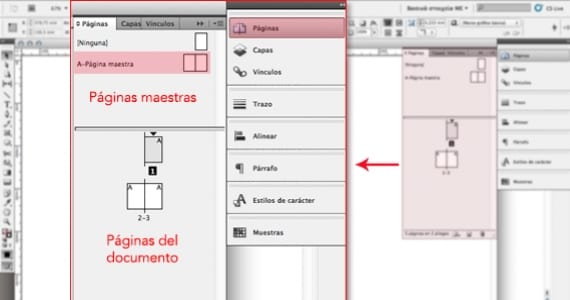
પૃષ્ઠ નંબરો
ચાલો પૃષ્ઠ નંબરો દાખલ કરીએ. આ કરવા માટે, અમે એક બનાવ્યું ટેક્સ્ટ બ .ક્સ બે શીટ્સમાંથી કોઈપણ. બ Insક્સની અંદર, અમે જમણું ક્લિક કરીએ અને જઈશું વિશેષ પાત્ર> બુકમાર્ક્સ> વર્તમાન પૃષ્ઠ નંબર દાખલ કરો.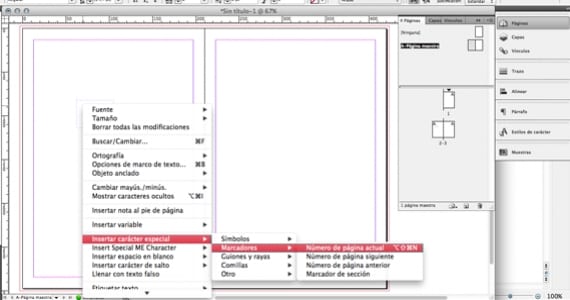
અમારા ટેક્સ્ટ બ Inક્સમાં આપણે એક અક્ષર એ જોશું, જ્યારે આ અક્ષર દબાણ તરફ આવે છે, ત્યારે તે દરેક શીટને અનુરૂપ નંબર બનશે.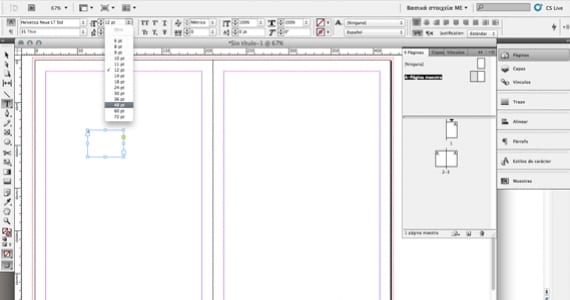
ત્યાં એકદમ અગત્યની વસ્તુ છે જેને આપણે ભૂલવી ન જોઈએ: બધું હજી તૈયાર નથી. અમે કરી શકો છો (અને આવશ્યક) દેખાવ સુધારો અમારા પૃષ્ઠ નંબરનો. જાણે કે તે કોઈ અન્ય ટેક્સ્ટ છે, આપણે તેના ફોન્ટ, કદ, રંગને પસંદ કરી શકીએ છીએ ... અને અલબત્ત, તેનું સ્થાન. એકવાર આ પરિમાણો ગોઠવાઈ ગયા છે જેના દ્વારા આપણે જોઈએ છીએ, અમે જોઈ શકીએ છીએ કે પૃષ્ઠ નંબરો કેવી છે.
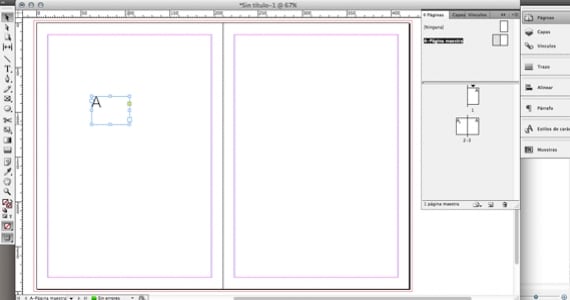
આ કરવા માટે, અમે અમારા દસ્તાવેજનાં વાસ્તવિક પૃષ્ઠો પર ડબલ ક્લિક કરીએ છીએ.
આ જાદુઈ
ગ્રીડ એ એક રચના છે જે આપણી ડિઝાઇનનું સંતુલન અને સુમેળ સુનિશ્ચિત કરશે. તેને ઇનડિઝાઇનમાં બનાવવા માટે, ફક્ત લેઆઉટ> ગાઇડ્સ મેનૂ બનાવો પર જાઓ. 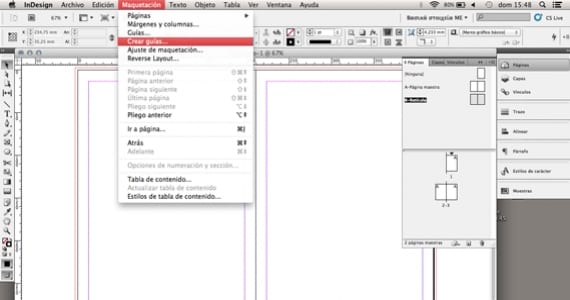
એક નાનો સંવાદ બ openક્સ ખુલશે જે આપણી ભાવિ ગ્રીડની ઇચ્છિત સંખ્યામાં પંક્તિઓ અને કumnsલમ્સ માટે પૂછશે. આ ઉપરાંત, તેમાં ગટરની કલ્પના શામેલ છે, જે દરેક પંક્તિ (અથવા ક columnલમ) વચ્ચેની જગ્યા કરતાં વધુ કંઈ નથી. આપણે ઇચ્છીએ છીએ તે મૂલ્યો દાખલ કરીએ છીએ અને ગણિતરૂપે, InDesign, વિભાગોના કદની ગણતરી કરીએ છીએ જેથી તે બધા સમાન પ્રમાણ રાખે. 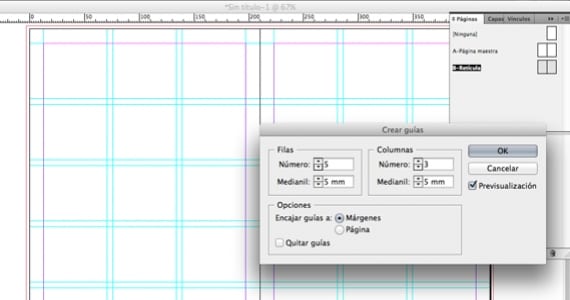
માસ્ટર પૃષ્ઠો કેવી રીતે કાર્ય કરે છે
જેમ તમે જોઈ શકો છો, અમારી પાસે બે મુખ્ય પૃષ્ઠો છે: એ-માસ્ટર પેજ અને બી-ગ્રીડ.
એક શીટ ફક્ત સોંપી શકાય છે એક જ માસ્ટર પેજ. આપણા ઉદાહરણમાં આનો અર્થ શું છે? મુખ્ય પૃષ્ઠ A ને સોંપેલ શીટ્સ (પૃષ્ઠ નંબરો સાથે), માસ્ટર પેજ બીની ગ્રીડનો ઉપયોગ કરી શકશે નહીં, જો અમને ખાતરી છે કે, પૃષ્ઠની સંખ્યા ધરાવતી બધી શીટ્સમાં, અમે પણ ગ્રીડ છે, તે શ્રેષ્ઠ છે કે અમે આ બે તત્વો માટે એક જ મુખ્ય પૃષ્ઠનો ઉપયોગ કરીએ.
અને આપણે તેમને કેવી રીતે મર્જ કરી શકીએ?
ચાલો આદિમ: કોપી-પેસ્ટ પર જઈએ. અમે પસંદ કરીએ છીએ, ઉદાહરણ તરીકે, માસ્ટર પેજ બી ની ગ્રીડ; તેને ક copyપિ કરો, માસ્ટર પેજ A પર જાઓ અને પેસ્ટ કરો. આગળ, અમે માસ્ટર પેજ કા deleteી નાખીશું જે ખાલી (બી) બાકી છે, કારણ કે આપણે તેનો ઉપયોગ કરીશું નહીં.
સંપૂર્ણ સ્પ્રેડમાં માસ્ટર પૃષ્ઠ કેવી રીતે લાગુ કરી શકીએ?
ચિહ્ન પર ક્લિક કરો એ-માસ્ટર પૃષ્ઠ: જ્યાં સુધી તમે શીટની ધાર પર તમારા પોઇન્ટર સાથે ન હો ત્યાં સુધી તેને છોડશો નહીં. તે ક્ષણે, શીટનાં પૃષ્ઠો ગ્રે રંગના હશે, કારણ કે તમે તેને પસંદ કર્યું છે: હવે તમારે ફક્ત પ્રકાશિત કરવું પડશે. હોંશિયાર!
અને આપણે મલ્ટિપલ સ્પ્રેડ / પેજ પર માસ્ટર પેજ કેવી રીતે લાગુ કરી શકીએ?
સૌ પ્રથમ, અમે તેમને પસંદ કરીશું: અમે આયકન પર ક્લિક કરીએ છીએ અને અમે શિફ્ટ કી દબાવતા આને પુનરાવર્તિત કરવાનું ચાલુ રાખીએ છીએ. હવે, આપણે માસ્ટર પેજ લઈએ છીએ અને તેને શીટ્સની પસંદગી પર મૂકીશું.
પહેલાથી જ પૃષ્ઠ પર લાગુ એક મુખ્ય પૃષ્ઠને કેવી રીતે દૂર કરીએ?
પૃષ્ઠ ચિહ્ન પર ક્લિક કરો, તેને આસપાસના ભૂરા ક્ષેત્રમાં ખેંચો અને છોડો. હોંશિયાર!
જો તમે InDesign માં મુખ્ય પૃષ્ઠોની વિભાવનાને શીખવાની (અને depthંડાઈથી) ચાલુ રાખવા માંગતા હો, તો હું તમને ભલામણ કરું છું સહાય માર્ગદર્શિકા પ્રોગ્રામનો પોતાને (visibleનલાઇન દૃશ્યમાન).
વધુ મહિતી - ઇનડિઝાઇનમાં રંગનો ઉપયોગ કરવા માટેની ટીપ્સ, 8 ઇનડિઝાઇન યુક્તિઓ જે તમારા વર્કફ્લોને વેગ આપશે
આભાર, જે તમને શ્રેષ્ઠ માહિતી અને સૌથી રસપ્રદ લાવે છે
હેલો, માફ કરશો, પરંતુ તમારો લેખ વાંચતી વખતે મને એક પ્રશ્ન છે. બધા વિચિત્ર પૃષ્ઠો પર એકવાર કેવી રીતે અનિદ્રામાં એક માસ્ટર લાગુ કરી શકાય છે?
તે શક્ય છે?
¡ગ્રેસીયાસ!
આભાર. મને મુખ્ય પૃષ્ઠ બનાવવાનો રસ્તો નથી મળતો જ્યાં ફક્ત કેટલાક તત્વો બદલાય, ઉદાહરણ તરીકે: સ્ટોરીબુકમાં, જ્યાં દરેક વાર્તાનું શીર્ષક ઉપર જાય છે, પરંતુ બાકીની બાકી છે.
પીએસ: સંવાદિતા એચ વિના છે, નહીં તો તેઓ ગ્રીક દેવીનો ઉલ્લેખ કરે છે.